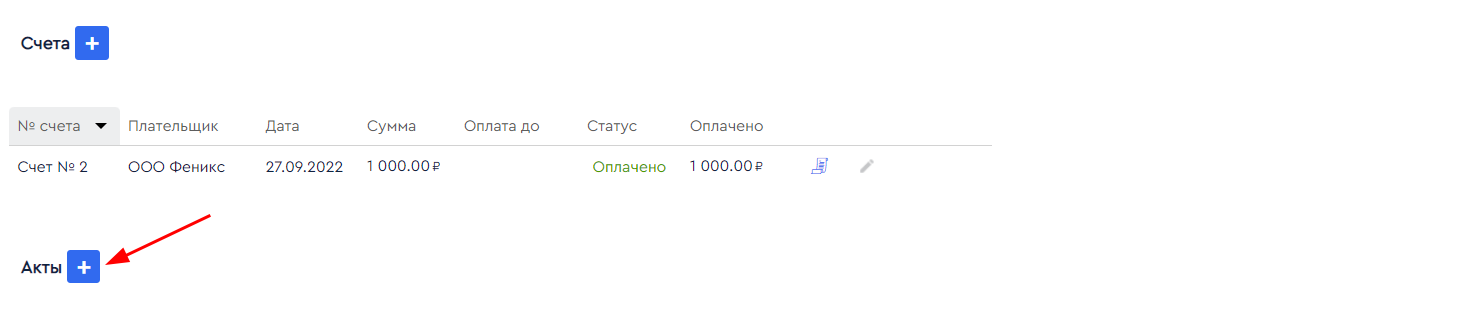Во вкладке Счет в карточке бронирования отображается информация по всем денежным операциям, осуществляемым в конкретном бронировании.
Во вкладке Счет вы можете фиксировать оплаты, которые гость вносит за проживание в вашем отеле. Они будут отображаться на балансе клиента. Если баланс клиента положительный, значит гость уже внес деньги за проживание. Если вы видите, что баланс клиента отрицательный, то гость должен оплатить проживание.
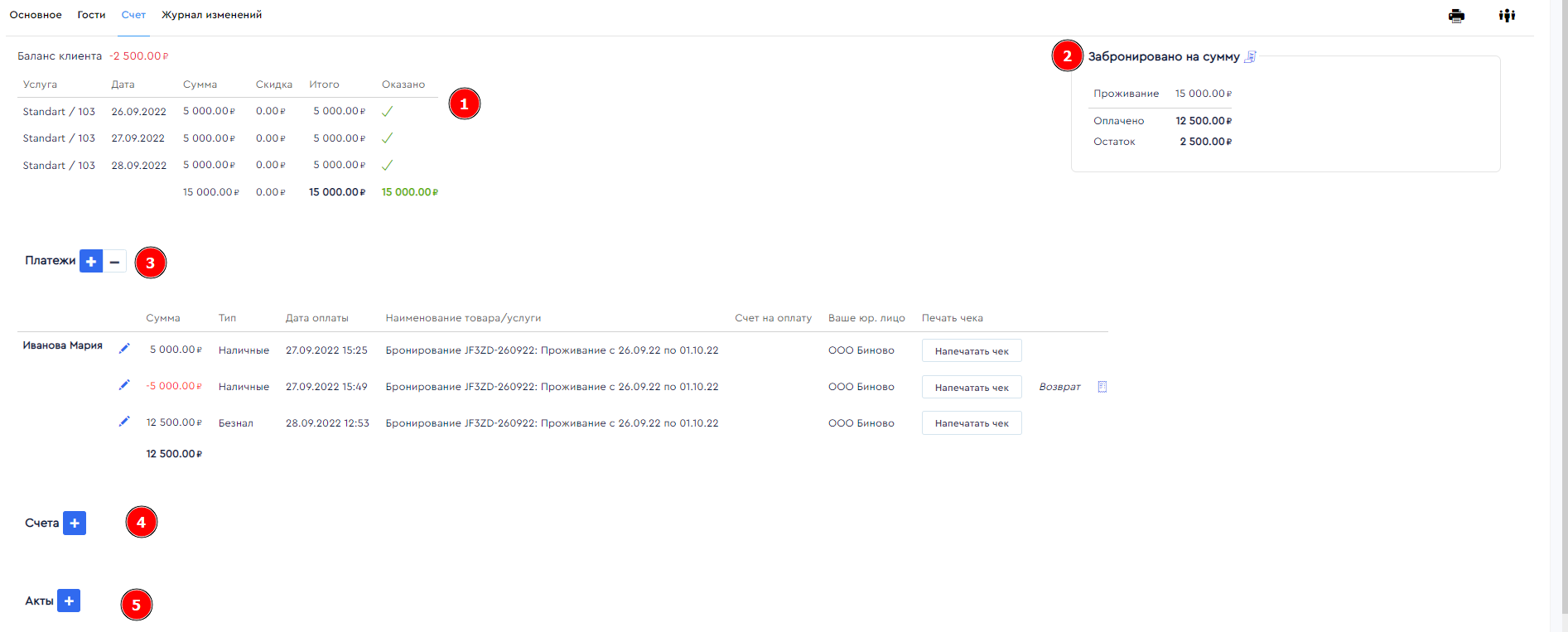
1. Услуги
В поле забронированные Услуги отображается вся информация о предоставляемой услуге: наименование услуги, дата оказания, сумма к оплате и оказано.
В колонке Оказано, услуги начнут начисляться впервые при проставлении статуса Заселен, и далее автоматически будет поставлена галочка в расчетный час каждого дня. Это будет означать, что на конкретный день услуга уже оказана. Необходимая сумма будет списана с баланса клиента.
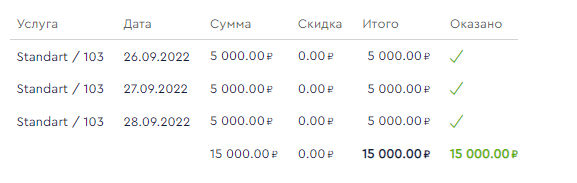
2. Блок Забронировано на сумму
Блок Забронировано на сумму показывает сумму забронированных услуг, сколько уже оплачено и остаток к оплате. Здесь вы можете распечатать детальную проформу нажав на специальный значок.
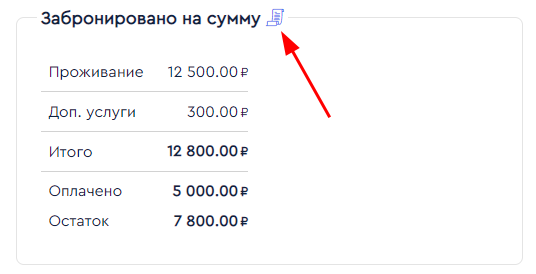
3. Платежи
Чтобы создать платеж, нажмите на ![]() и внесите всю необходимую информацию по оплате (физ/юр.лицо, статья движения денежных средств, способ оплаты, сумма к оплате, привязка к счету (если счет уже добавлен), дата оплаты).
и внесите всю необходимую информацию по оплате (физ/юр.лицо, статья движения денежных средств, способ оплаты, сумма к оплате, привязка к счету (если счет уже добавлен), дата оплаты).
Чтобы настроить статьи движения денежных средств, перейдите в Bnovo Финансы.
После внесения этой информации на баланс клиента будет начислена сумма оплаты и сам платеж будет виден в этой же вкладке.

Все добавленные к бронированиям платежи, доступны также в Bnovo Финансы.
Всегда можно сделать возврат суммы, на которую была совершена оплата. Для этого нужно нажать на минус возле белого плюса и выбрать возврат или перенос оплаты.

Здесь же станет доступна квитанция на возврат (иконка документа справа).
Или вы можете отредактировать платеж, нажав на карандаш слева от суммы

4. Счета
Основное назначение счета — это указание стоимости услуг и реквизитов, на которые необходимо перечислить денежные средства. Это может быть квитанция, счет или ссылка на онлайн-оплату.
Bnovo PMS также не ограничивает вас по наименованию и сумме услуги — вы имеете возможность выставить счет за все время проживания, за первые сутки, за дополнительные услуги, счета на разные юридические лица в рамках одного бронирования и т.д. Чтобы выставить счет вам нужно нажать на 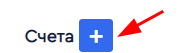 и внести всю необходимую информацию по счету на оплату.
и внести всю необходимую информацию по счету на оплату.
Чтобы настроить показатели НДС, перейдите в раздел Настройки/Гостиница.
Для редактирования текста в шапке счета, перейдите в раздел Персонализация.
Чтобы выставить ссылку на онлайн-оплату, у вас должен быть подключен шлюз онлайн-оплаты (подробнее об этом читайте в инструкции Bnovo Финансы). После настройки, нажмите на добавление счета, выберите тип Онлайн-оплата, заполните необходимые поля. Полученную ссылку вы можете отправить гостю.
Вы также можете настроить автоматическое проставление платежей, полученных через платежную систему (подробнее об этом в инструкции ссылке).
Если вы привязали платеж к счету, статус счета изменится автоматически на Частично оплачен либо Оплачен.

Если поступила онлайн-оплата без автоматического создания платежа, появится уведомление об онлайн-оплате от платежной системы. Вам нужно создать платеж и привязать его к счету, тогда статус счета поменяется на Оплачено или Частично оплачено в зависимости от суммы оплаты.

В случае с автоматическим созданием платежа, после получения уведомления об оплате, платеж будет создан автоматически и привязан к счету.
Если вы сделаете полный возврат платежа, привязанного к счету, статус счета изменится на Не оплачено и появится сообщение о возможности удалить счет. Если частичный возврат – вы увидите сообщение о редактировании счета.
При переносе оплаты, если выбираете выставленный ранее счет, сумма для переноса не может быть больше суммы оплат на данный счет.
5. Акты
В этой же вкладке вы можете создать акт выполненных работ, с привязкой к счету (подставятся данные из счета) или без нее. Но для этого вам нужно сначала создать юридическое лицо вашего отеля. Чтобы создать акт вам нужно нажать на ![]() напротив Актов. Если вы хотите сделать акт на основании счета, выберите вариант “Акт к счету” и выберите конкретный счет, тогда все данные в акте будут подставлены из этого счета.
напротив Актов. Если вы хотите сделать акт на основании счета, выберите вариант “Акт к счету” и выберите конкретный счет, тогда все данные в акте будут подставлены из этого счета.